Sound Forge如何利用混音效果为朗诵添加背景音乐
2020-09-16 15:49 作者:weifengxulai | 我要投稿
已经录制好的朗诵片段,搭配唯美舒适的背影音乐,可以让朗诵变得更加让人身临其境。大家可以使用后期混音的方式,将朗诵与背景音乐混合起来。
Sound Forge混音功能可以让朗诵与背景音频进行很好的混合制作,操作方法相当简单便捷,接下来,一起来看下如何操作吧。
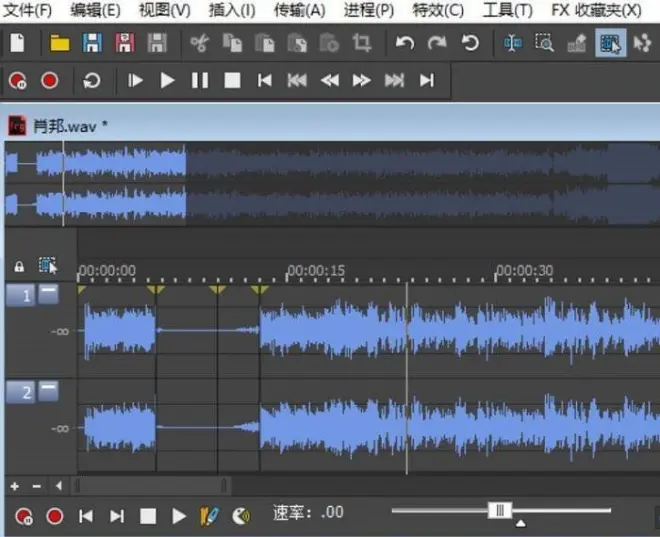
一、打开音频
首先,大家需要在现有的数据窗口中打开朗诵音频。如图2所示,可以看到,单纯的朗读音频,其声波显示是比较简单的,仅在朗读时有小幅的声波振动。
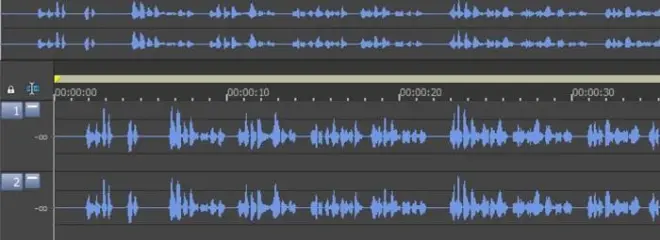
然后,再单击顶部工具栏的“新建”按钮,新建一个数据窗口。
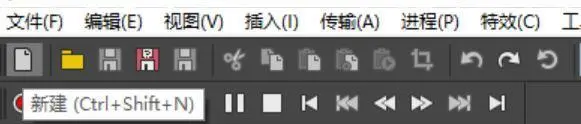
接着,选中新建的数据窗口,并单击顶部工具栏的“打开”按钮,打开背景音乐音频。
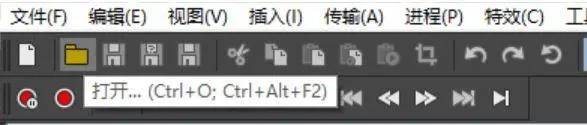
如图5所示,背景音乐音频已经成功地导入到新的数据窗口中。
混音操作时,需要将两段音频进行合并,因此需要将这两段音频在不同的数据窗口中打开。
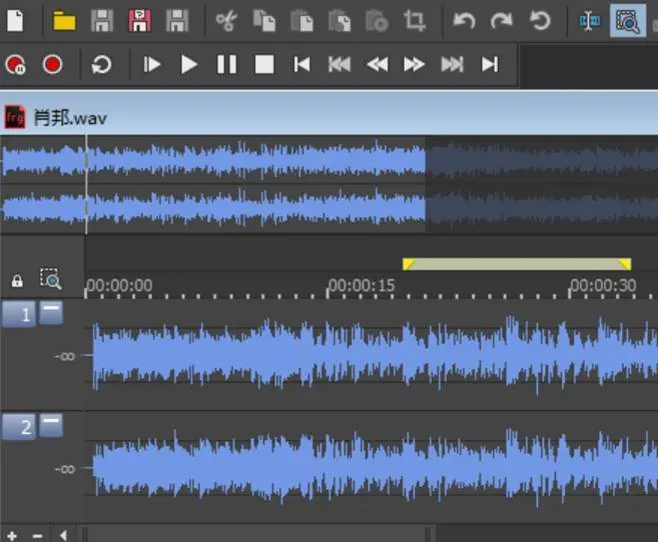
二、混音操作
接下来,小编将进行混音操作。
如图6所示,全选朗诵音频(Ctrl+A)后,右击声波显示,并选择快捷菜单中的“复制”选项。
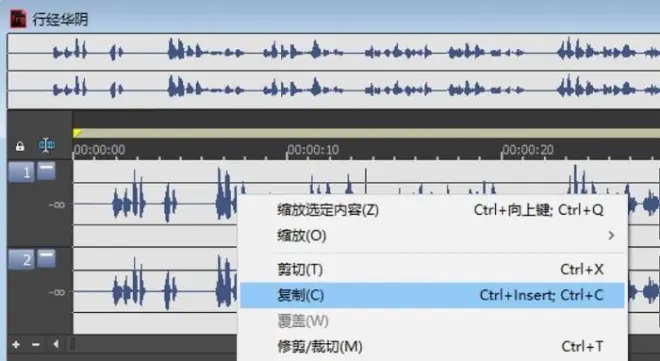
接着,将背景音乐音频的光标放置在开头位置,同时右击,并选择其快捷菜单的“混合”选项。

然后就可以打开Sound Forge混音功能面板。在该功能面板的预设选项中,选择“Voice over mix”选项,可突出朗诵音频,而背景音乐音频则作为陪衬。
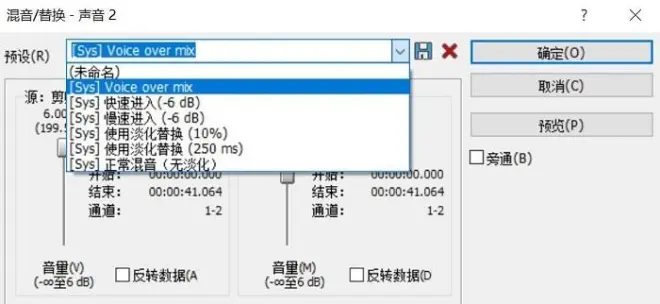
以上就是Sound Forge给朗诵添加背景音乐的操作方法介绍。通过这种后期添加背景音乐的方式,可以尽量避免音乐对朗诵者的干扰,也能通过后期的调节让背景乐更贴合朗诵的意境。

